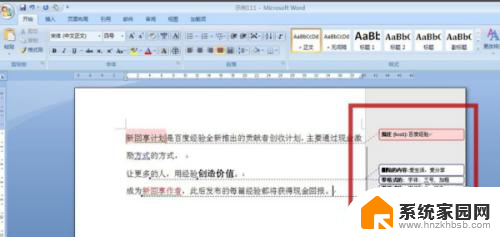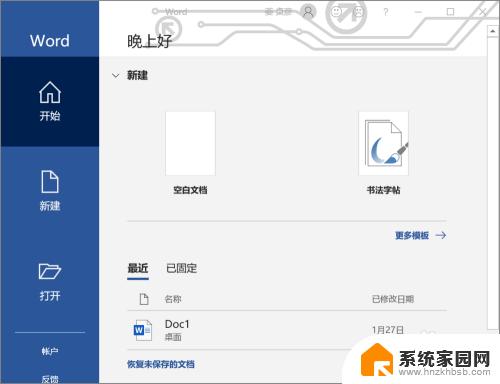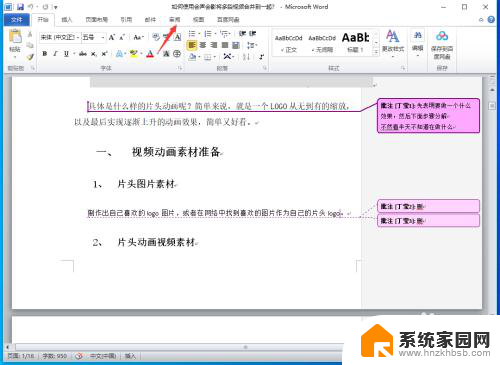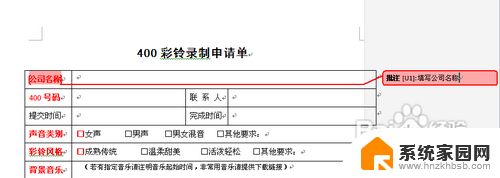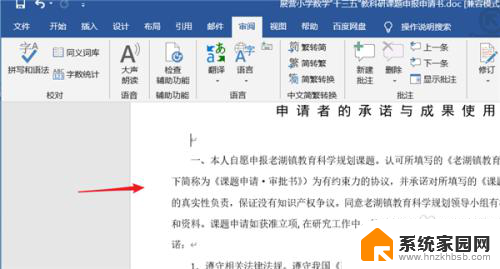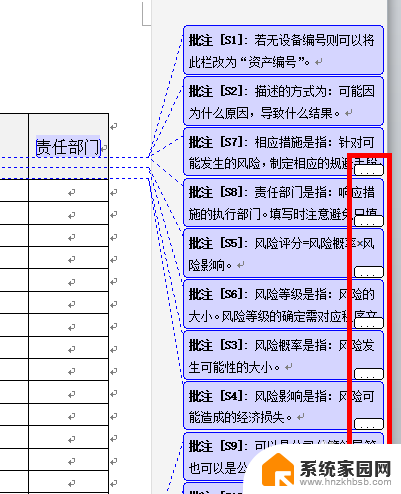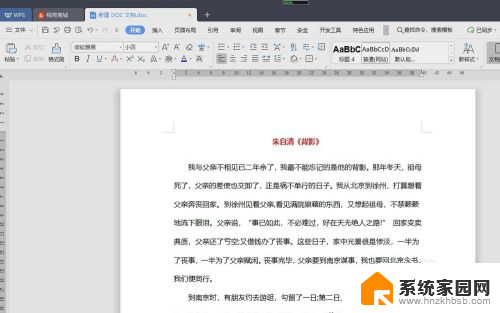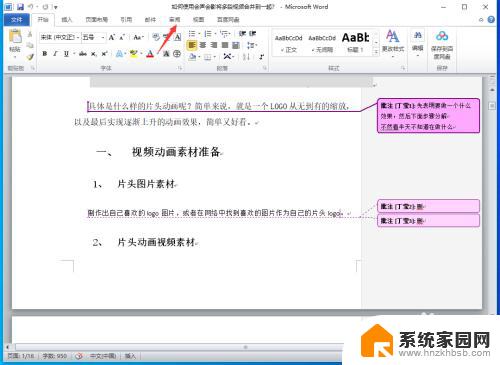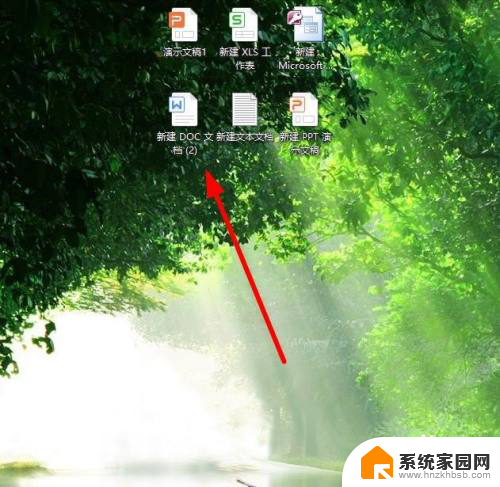word怎么把修改的批注关掉 Word如何取消批注痕迹
word怎么把修改的批注关掉,在日常的工作和学习中,我们常常会用到Word文档进行撰写和编辑,而在多人协同编辑的过程中,经常需要进行批注和修改。有时候我们可能会想要关闭或取消这些批注痕迹,以便更好地呈现最终的文档效果。Word究竟怎么样才能将修改的批注关掉呢?在本文中我们将探讨Word如何取消批注痕迹的方法。无论是对于工作中的文档修改,还是学术论文的撰写,了解如何关闭批注痕迹都是非常实用和必要的。接下来让我们一起来了解具体的操作步骤吧!
操作方法:
1.打开一个处于修订状态的文档,可见右侧有相关的修改z及批注,见图中红框。
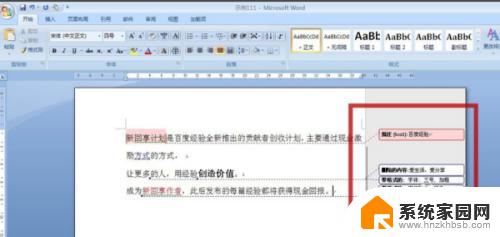
2.用鼠标左键单击顶端的“审阅”选项卡,可见“修订”命令是处于高亮状态,表示当前处于修订状态。
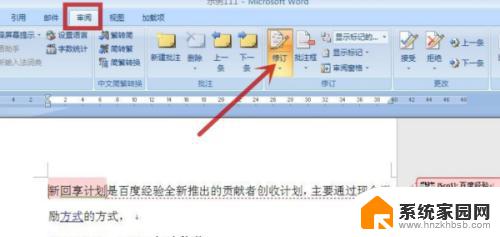
3.点击“拒绝”(如图中蓝色箭头所示),在弹出菜单中选择所需的选项(如图中蓝色框所示)。
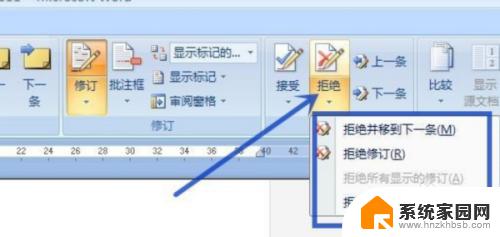
4.您还可以单击“accept”(如图中红色箭头所示),并在弹出菜单中选择所需的选项(如图中红色框所示)。这里我们以单击“接受对文档的所有修订”为例。
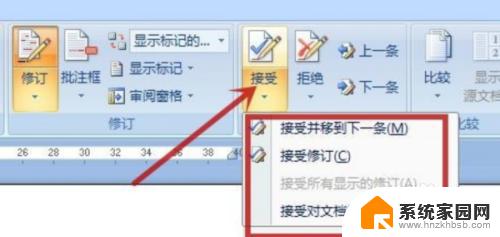
5.点击修订视图模式下拉三角形(图中红色箭头表示),点击“最终状态”(图中蓝色箭头表示)。显示修改后的状态。
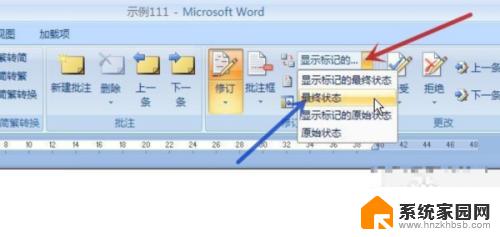
6.点击“修订”命令(图中红色箭头所指),退出高亮状态,即退出修订状态。
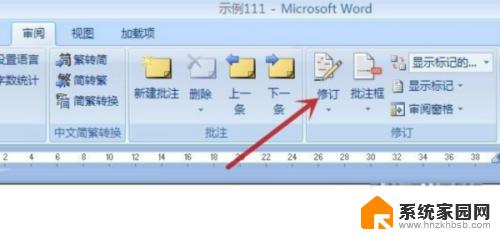
7.得到下图所示的,最终显示状态至于文档中有的批注。
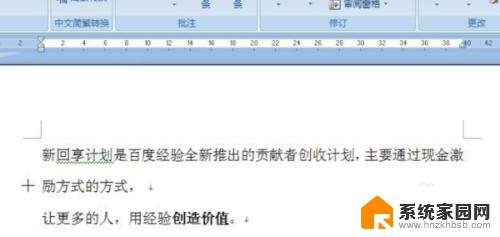
8.具体步骤总结如下:
1、打开一个处于修订状态的文档,可见右侧有相关的修改z及批注,见图中红框。
2、用鼠标左键单击顶端的“审阅”选项卡,可见“修订”命令是处于高亮状态,表示当前处于修订状态。
3、点击“拒绝”(如图中蓝色箭头所示),在弹出菜单中选择所需的选项(如图中蓝色框所示)。
4、您还可以单击“accept”(如图中红色箭头所示),并在弹出菜单中选择所需的选项(如图中红色框所示)。这里我们以单击“接受对文档的所有修订”为例。
5、点击修订视图模式下拉三角形(图中红色箭头表示),点击“最终状态”(图中蓝色箭头表示)。显示修改后的状态。
6、点击“修订”命令(图中红色箭头所指),退出高亮状态,即退出修订状态。
7、得到下图所示的,最终显示状态至于文档中有的批注。
以上就是如何关闭word中的批注的全部内容,希望这个方法能够帮到大家,特别是那些遇到相同情况的朋友们,请参照小编的方法来进行处理。